Khe cắm thẻ nhớ laptop: Công dụng, phân loại và cách dùng
Bạn thường xuyên sử dụng máy ảnh, điện thoại và đau đầu vì thiếu dung lượng lưu trữ hay gặp khó khăn khi chuyển dữ liệu giữa các thiết bị? Đừng lo, khe cắm thẻ nhớ trên laptop chính là giải pháp hữu hiệu cho bạn, giúp việc quản lý dữ liệu trở nên dễ dàng hơn bao giờ hết.
Bài viết này sẽ cung cấp cho bạn những thông tin hữu ích về khe cắm thẻ nhớ, từ chức năng, các loại thẻ nhớ, cách sử dụng, đến cách khắc phục sự cố, giúp bạn tận dụng tối đa công cụ này.
1. Chức năng của khe cắm thẻ nhớ trên laptop
Khe cắm thẻ nhớ trên laptop là một cổng kết nối cho phép bạn đọc thẻ nhớ SD, sao lưu dữ liệu, mở rộng không gian lưu trữ, và truyền tải dữ liệu một cách nhanh chóng và tiện lợi. Nó đóng vai trò như một cổng kết nối với bộ nhớ ngoài, giúp bạn dễ dàng quản lý dữ liệu giữa laptop và các thiết bị khác.
Các từ khóa quan trọng liên quan đến chức năng của khe cắm thẻ nhớ bao gồm: Khe cắm thẻ nhớ laptop, Đọc thẻ nhớ SD, Sao lưu dữ liệu, Mở rộng không gian lưu trữ, Truyền tải dữ liệu, Bộ nhớ ngoài, File transfer, Expand storage, External memory, Backup data.

Chức năng của khe cắm thẻ nhớ trên laptop đóng vai trò như một cổng kết nối với bộ nhớ ngoài
1.1 Đọc thẻ nhớ SD từ máy ảnh và các thiết bị khác
Chức năng chính của khe cắm thẻ nhớ là đọc thẻ SD từ máy ảnh. Thay vì phải kết nối máy ảnh với laptop qua cáp USB, bạn chỉ cần tháo thẻ nhớ SD (SD card) từ máy ảnh và cắm trực tiếp vào khe cắm.
Sau đó, bạn có thể truy cập và chuyển dữ liệu (transfer data, data transfer) như hình ảnh, video từ thẻ nhớ vào laptop một cách dễ dàng. Ngoài máy ảnh, khe cắm thẻ nhớ còn hỗ trợ đọc thẻ SD từ các thiết bị khác như máy quay phim, máy ghi âm, v.v.
1.2 Sao lưu dữ liệu nhanh chóng và tiện lợi
Khe cắm thẻ nhớ cung cấp một giải pháp sao lưu dữ liệu (backup data) nhanh chóng và tiện lợi. Bạn có thể dễ dàng sao lưu ảnh, video, tài liệu quan trọng từ laptop sang thẻ nhớ chỉ với vài thao tác đơn giản. So với các phương thức sao lưu khác như USB, ổ cứng ngoài hay đám mây, việc sử dụng thẻ nhớ có ưu điểm là nhỏ gọn, dễ mang theo và thao tác đơn giản.
1.3 Mở rộng không gian lưu trữ cho laptop
Bên cạnh việc sao lưu, thẻ nhớ còn có thể được sử dụng như một ổ cứng di động để mở rộng không gian lưu trữ (expand storage) cho laptop. Bạn có thể lưu trữ các tập tin ít sử dụng lên thẻ nhớ, giải phóng dung lượng cho ổ cứng chính của laptop.
Tuy nhiên, cần lưu ý rằng tốc độ truy xuất dữ liệu từ thẻ nhớ có thể chậm hơn so với ổ cứng SSD. Nếu bạn đang tìm kiếm thẻ nhớ chính hãng, chất lượng và độ bền cao, hãy ghé thăm ThinkPro để lựa chọn sản phẩm phù hợp.
2. Các loại khe cắm thẻ nhớ trên laptop
Hiện nay, có hai loại khe cắm thẻ nhớ phổ biến trên laptop là khe cắm SD và khe cắm MicroSD. Việc hiểu rõ về các loại khe cắm này sẽ giúp bạn lựa chọn đúng loại thẻ nhớ phù hợp. Các từ khóa cần lưu ý bao gồm: Khe cắm SD, Khe cắm MicroSD, SD card slot, Memory card reader, Compatibility, Khả năng tương thích, Đầu đọc thẻ nhớ.
2.1 Khe cắm SD
Khe cắm SD (SD card slot) là loại khe cắm phổ biến nhất trên laptop, được thiết kế để đọc các loại thẻ SD (SD card) có kích thước tiêu chuẩn. Khe cắm SD thường có hình chữ nhật với một cạnh vát, dễ dàng nhận biết.

Khe cắm SD là loại khe cắm phổ biến nhất trên laptop
2.2 Khe cắm MicroSD
Khe cắm MicroSD thường nhỏ hơn khe cắm SD và thường được sử dụng trên các thiết bị di động như điện thoại, máy tính bảng. Một số laptop mỏng nhẹ cũng chỉ trang bị khe cắm MicroSD (microSD card).

Khe cắm MicroSD thường được sử dụng trên các thiết bị di động như điện thoại, máy tính bảng
2.3 Laptop có cả hai loại khe cắm
Một số dòng laptop cao cấp được trang bị cả hai loại khe cắm SD và khe cắm MicroSD, mang lại sự linh hoạt tối đa cho người dùng. Ví dụ, một số mẫu laptop của Dell, HP, Lenovo có cả hai loại khe cắm, cho phép bạn sử dụng cả thẻ SD và MicroSD mà không cần adapter chuyển đổi.
3. Các loại thẻ nhớ
Thẻ nhớ được phân loại dựa trên dung lượng và chuẩn tốc độ. Việc hiểu rõ các loại thẻ nhớ sẽ giúp bạn lựa chọn sản phẩm phù hợp với nhu cầu sử dụng.
3.1 Thẻ SD (SDSC)
Thẻ SDSC (Standard Capacity) là loại thẻ nhớ có dung lượng thấp, tối đa 2GB. Hiện nay, loại thẻ này ít được sử dụng do dung lượng hạn chế.

Thẻ SD (SDSC) là loại thẻ nhớ có dung lượng thấp, tối đa 2GB
3.2 Thẻ SDHC
Thẻ SDHC(High Capacity) có dung lượng từ 2GB đến 32GB, phù hợp với nhu cầu lưu trữ thông thường.

Thẻ SDHC có dung lượng từ 2GB đến 32GB
3.3 Thẻ SDXC
Thẻ SDXC (Extended Capacity) có dung lượng từ 32GB đến 2TB, đáp ứng nhu cầu lưu trữ lớn, thích hợp cho việc lưu trữ video độ phân giải cao.

Thẻ SDXC có dung lượng từ 32GB đến 2TB
3.4 Thẻ MicroSD
Thẻ MicroSD cũng được phân loại thành microSDHC và microSDXC tương tự như thẻ SD, với dung lượng tương ứng. Thẻ MicroSD thường được sử dụng cho điện thoại, máy tính bảng. Để sử dụng thẻ MicroSD trên khe cắm SD của laptop, bạn cần sử dụng adapter chuyển đổi.

Thẻ MicroSD thường được sử dụng cho điện thoại, máy tính bảng
3.5 Tiêu chí chọn mua thẻ nhớ
Khi chọn mua thẻ nhớ, bạn cần quan tâm đến các yếu tố sau: dung lượng, tốc độ đọc/ghi (read/write speed), và nhu cầu sử dụng. Thẻ nhớ có các chuẩn tốc độ khác nhau như Class, UHS, và các ký hiệu A1, A2 (tối ưu cho việc cài đặt ứng dụng). Ví dụ, nếu bạn cần quay video 4K, bạn nên chọn thẻ nhớ có tốc độ ghi cao, đạt chuẩn UHS-I U3 hoặc UHS-II.
4. Vị trí khe cắm thẻ nhớ trên laptop
Vị trí khe cắm thẻ nhớ trên laptop có thể khác nhau tùy theo từng hãng sản xuất và từng dòng máy.

Vị trí khe cắm thẻ nhớ trên laptop được đặt ở cạnh bên (trái hoặc phải) của laptop
4.1 Vị trí thường gặp trên laptop
Thông thường, khe cắm thẻ nhớ được đặt ở cạnh bên (trái hoặc phải) của laptop, gần khu vực trackpad. Tuy nhiên, bạn nên kiểm tra sách hướng dẫn sử dụng laptop để xác định chính xác vị trí của khe cắm.
4.2 Vị trí trên các dòng laptop phổ biến
Dưới đây là ví dụ về vị trí khe cắm thẻ nhớ trên một số dòng laptop phổ biến:
Laptop Dell XPS: thường ở cạnh trái.
Laptop HP Spectre: thường ở cạnh phải.
Laptop Asus ZenBook: thường ở cạnh trái.
Laptop Lenovo ThinkPad: thường ở cạnh phải hoặc phía sau.
Laptop Lenovo ThinkBook: Thường ở cạnh trái
5. Cách kết nối thẻ nhớ với laptop
Kết nối thẻ nhớ với laptop rất đơn giản. Bạn có thể kết nối trực tiếp thẻ SD vào khe cắm SD, sử dụng adapter cho thẻ MicroSD, hoặc sử dụng đầu đọc thẻ nhớ gắn ngoài. Các từ khóa liên quan: Kết nối trực tiếp, Adapter, Đầu đọc thẻ nhớ, USB, My Computer, File Explorer, SD card slot, Memory card reader, USB 3.0.
5.1 Kết nối trực tiếp
Đối với thẻ nhớ SD, bạn chỉ cần cắm trực tiếp thẻ vào khe cắm SD (SD card slot) trên laptop. Hãy chắc chắn rằng bạn cắm thẻ đúng chiều.
5.2 Sử dụng adapter cho thẻ MicroSD
Nếu bạn muốn sử dụng thẻ MicroSD (microSD card), hãy lắp thẻ vào adapter chuyển đổi sang SD, sau đó cắm adapter vào khe cắm SD (SD card slot) trên laptop.

Lắp thẻ MicroSD (microSD card) vào adapter để chuyển đổi sang SD
5.3 Sử dụng đầu đọc thẻ nhớ
Trong trường hợp laptop không có khe cắm thẻ nhớ hoặc bạn cần kết nối nhiều loại thẻ nhớ khác nhau, bạn có thể sử dụng đầu đọc thẻ nhớ (card reader) gắn ngoài. Đầu đọc thẻ nhớ thường kết nối với laptop qua cổng USB.
Để có tốc độ truyền tải nhanh hơn, bạn nên chọn đầu đọc thẻ nhớ hỗ trợ chuẩn USB 3.0. Sau khi kết nối, thẻ nhớ sẽ xuất hiện trong My Computer/File Explorer và bạn có thể truy cập dữ liệu như bình thường.

Sử dụng đầu đọc thẻ nhớ khi laptop không có khe cắm thẻ nhớ hoặc bạn cần kết nối nhiều loại thẻ nhớ khác nhau
6. Kiểm tra thẻ nhớ bằng máy tính
Bạn có thể dễ dàng kiểm tra thông tin và hiệu năng của thẻ nhớ bằng máy tính. Các từ khóa liên quan: Kiểm tra dung lượng, Properties, Phần mềm, H2testw, ChipGenius, FakeFlashTest, Blackmagic Disk Speed Test, Check, Test.
6.1 Kiểm tra dung lượng và thông tin cơ bản
Để kiểm tra dung lượng, định dạng và các thông tin cơ bản của thẻ nhớ, bạn click chuột phải vào biểu tượng thẻ nhớ trong My Computer/File Explorer và chọn Properties.
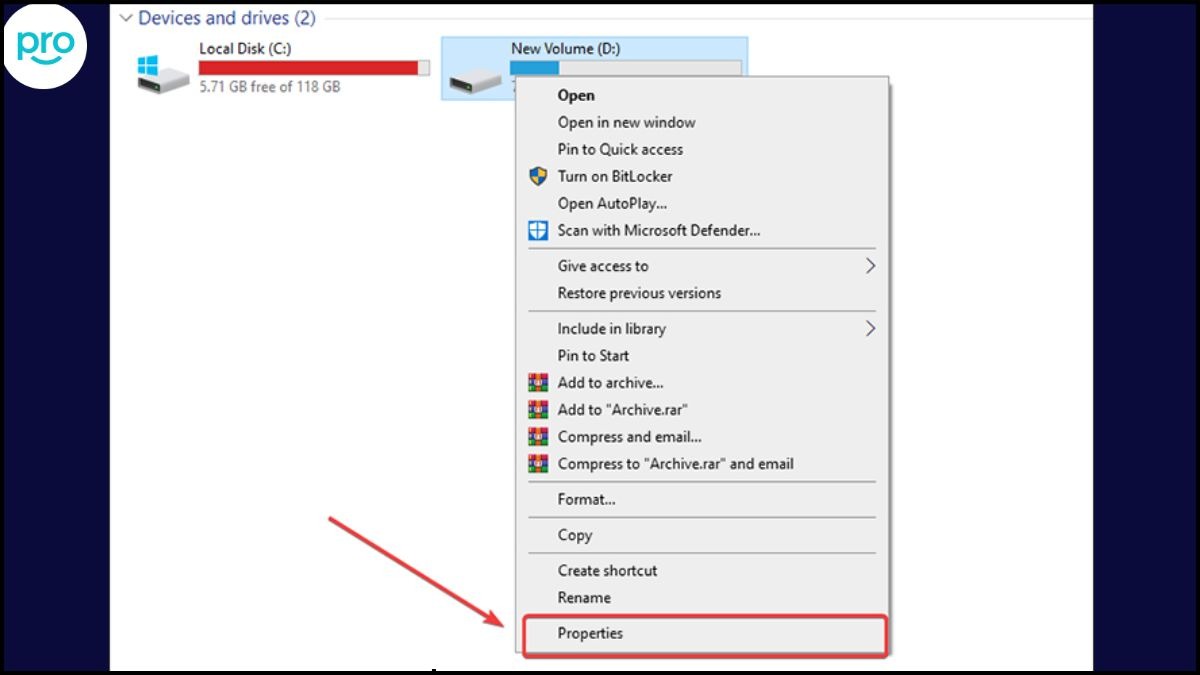
Click chuột phải vào biểu tượng thẻ nhớ trong My Computer/File Explorer và chọn Properties
6.2 Sử dụng phần mềm chuyên dụng để kiểm tra
Để kiểm tra hiệu năng như tốc độ đọc/ghi và phát hiện thẻ nhớ giả, bạn có thể sử dụng các phần mềm chuyên dụng như H2testw, ChipGenius, FakeFlashTest, Blackmagic Disk Speed Test. Ví dụ, H2testw cho phép kiểm tra tốc độ đọc/ghi thực tế của thẻ nhớ, ChipGenius giúp xác định thông tin chip điều khiển của thẻ nhớ.
7. Các vấn đề thường gặp và cách khắc phục
Dưới đây là một số vấn đề thường gặp khi sử dụng khe cắm thẻ nhớ và cách khắc phục. Các từ khóa liên quan: Lỗi, Khắc phục sự cố, Troubleshooting, Driver, Device Manager, Disk Management, Update Driver, Change Driver Letters and Paths, Windows.
7.1 Laptop không nhận thẻ nhớ
Nếu laptop không nhận thẻ nhớ, bạn có thể thử các cách sau:
Kiểm tra xem thẻ nhớ đã được cắm đúng cách chưa.
Khởi động lại laptop.
Sử dụng Troubleshooting trong Control Panel để tự động sửa lỗi.
Cập nhật driver cho đầu đọc thẻ nhớ trong Device Manager. Nếu bạn gặp khó khăn trong việc cài đặt driver, hãy mang máy đến ThinkPro để được hỗ trợ kiểm tra lỗi và cài đặt driver cho khe cắm thẻ nhớ.

Laptop không nhận thẻ nhớ thì nên kiểm tra xem thẻ nhớ đã được cắm đúng cách chưa
7.2 Thẻ nhớ bị lỗi, không đọc được dữ liệu
Nếu thẻ nhớ bị lỗi, không đọc được dữ liệu, bạn có thể thử:
Kết nối thẻ nhớ với máy tính khác.
Sử dụng phần mềm khôi phục dữ liệu (nếu có thể).
Format/Định dạng thẻ nhớ (lưu ý sẽ xóa toàn bộ dữ liệu).
7.3 Thẻ nhớ bị khóa, không ghi được dữ liệu
Nếu thẻ nhớ bị khóa, không ghi được dữ liệu, bạn hãy kiểm tra xem thẻ nhớ có bị gạt sang chế độ write-protected (khóa ghi) hay không. Thông thường, trên thân thẻ nhớ sẽ có một công tắc gạt nhỏ để khóa/mở khóa ghi dữ liệu.
8. Laptop không có khe cắm thẻ nhớ
Nếu laptop của bạn không có khe cắm thẻ nhớ, bạn vẫn có thể sử dụng thẻ nhớ thông qua các giải pháp thay thế. Các từ khóa liên quan: Đầu đọc thẻ nhớ, USB, Cáp chuyển đổi, Card reader, External storage, USB-C.
8.1 Sử dụng đầu đọc thẻ nhớ gắn ngoài
Đây là giải pháp phổ biến và tiện lợi nhất. Bạn chỉ cần mua một đầu đọc thẻ nhớ (card reader) kết nối với laptop qua cổng USB. Hiện nay có rất nhiều loại đầu đọc thẻ nhớ hỗ trợ nhiều loại thẻ khác nhau.

Sử dụng đầu đọc thẻ nhớ gắn ngoài là giải pháp phổ biến và tiện lợi nhất khi không có khe cắm thẻ nhớ
8.2 Sử dụng cáp chuyển đổi (đối với một số dòng laptop)
Một số laptop đời mới sử dụng cổng USB-C và có thể cần cáp chuyển đổi để kết nối với đầu đọc thẻ nhớ.

Sử dụng cáp chuyển đổi đối với một số dòng laptop sử dụng cổng USB-C
9. Các câu hỏi liên quan
Dưới đây là một số câu hỏi thường gặp về khe cắm thẻ nhớ. Các từ khóa: Câu hỏi thường gặp, FAQ, Hướng dẫn.
9.1 Làm thế nào để biết laptop của tôi có khe cắm thẻ nhớ hay không?
Bạn có thể kiểm tra hai bên cạnh laptop, gần trackpad, hoặc tham khảo thông số kỹ thuật trên trang web của nhà sản xuất.

Kiểm tra hai bên cạnh laptop, gần trackpad biết laptop có khe cắm thẻ nhớ hay không
9.2 Có thể nâng cấp dung lượng thẻ nhớ tối đa mà laptop hỗ trợ không?
Thường là không, dung lượng tối đa phụ thuộc vào phần cứng của khe cắm thẻ nhớ trên laptop.
9.3 Nên mua laptop có khe cắm thẻ nhớ hay sử dụng đầu đọc thẻ nhớ rời?
Tùy thuộc vào nhu cầu sử dụng. Khe cắm thẻ nhớ tích hợp tiện lợi hơn, nhưng đầu đọc thẻ nhớ rời linh hoạt hơn, hỗ trợ nhiều loại thẻ nhớ. Nếu bạn đang có nhu cầu mua laptop, có thể tham khảo các dòng laptop có sẵn khe cắm thẻ nhớ tại ThinkPro.
Xem thêm:
Khe cắm thẻ nhớ là một tính năng hữu ích trên laptop, giúp bạn dễ dàng sao lưu, truyền tải dữ liệu và mở rộng không gian lưu trữ. Hy vọng bài viết này đã cung cấp cho bạn những thông tin cần thiết để sử dụng khe cắm thẻ nhớ một cách hiệu quả.
Đừng quên tận dụng khe cắm thẻ nhớ để tối ưu hóa việc sử dụng laptop của bạn. Hãy ghé thăm ThinkPro để tham khảo thêm thông tin và mua sắm các sản phẩm thẻ nhớ, đầu đọc thẻ nhớ, và laptop chất lượng cao!









